TRỊNH THỊ THANH THẢO
Well-known member
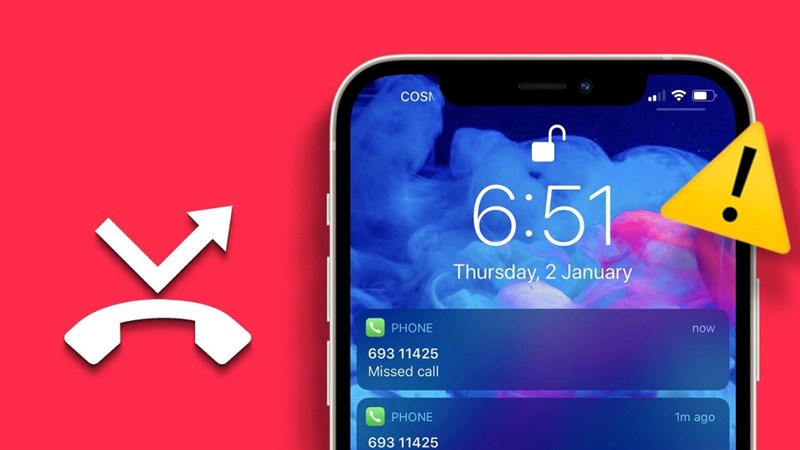
Đôi khi trong quá trình sử dụng iPhone bạn bị nhỡ các cuộc gọi từ người thân, bạn bè, đồng nghiệp,... nhưng điện thoại lại không hiện thông báo, gây cản trở cho công việc và cuộc sống của bạn. Để khắc phục tình trạng này sau đây mình sẽ hướng dẫn bạn sửa lỗi iPhone không hiện thông báo cuộc gọi nhỡ cực kỳ đơn giản, cùng xem các cách dưới đây nha.
1. Khởi động lại iPhone của bạn
Thao tác khởi động lại bằng phím vật lý
Đối với các dòng máy iPhone X trở lên các bạn hãy nhấn giữ Nút nguồn + Tăng hoặc Giảm âm lượng cùng lúc trong 3 giây > sau khi đã hiển thị thanh trượt để tắt nguồn bạn hãy trượt sang phải để tắt máy > khi máy đã tắt hẳn, bạn hãy nhấn giữ Nút nguồn 5 giây để máy có thể khởi động lại.
Đối với các dòng máy iPhone 8 Plus trở xuống thì các bạn chỉ cần thực hiện ấn giữ với Nút nguồn đến khi hiện Trượt để tắt nguồn thì bạn hãy trượt để tắt máy sau đó khởi động lại nhé.
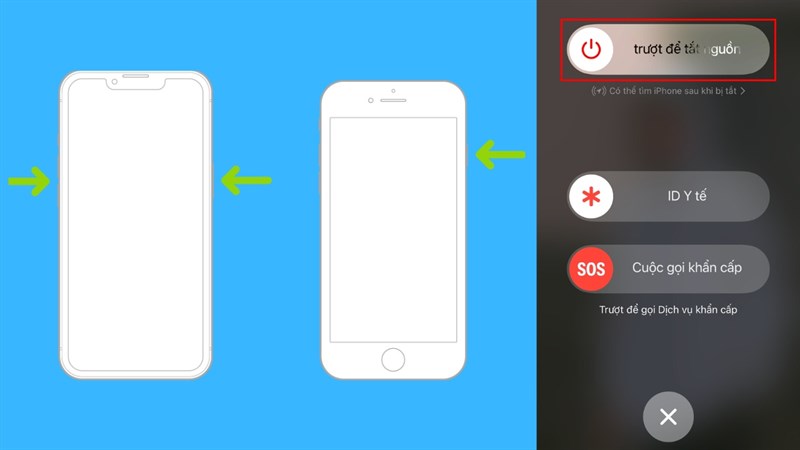
Thao tác khởi động lại bằng phần mềm
Đầu tiên bạn truy cập vào Cài đặt > bạn hãy chọn Cài đặt chung > sau đó kéo xuống phía dưới cùng chọn Tắt máy > sau khi đã hiển thị thanh trượt để tắt nguồn bạn hãy trượt sang phải để tắt máy > khi máy đã tắt hẳn, bạn hãy nhấn giữ Nút nguồn 5 giây để máy có thể khởi động lại.
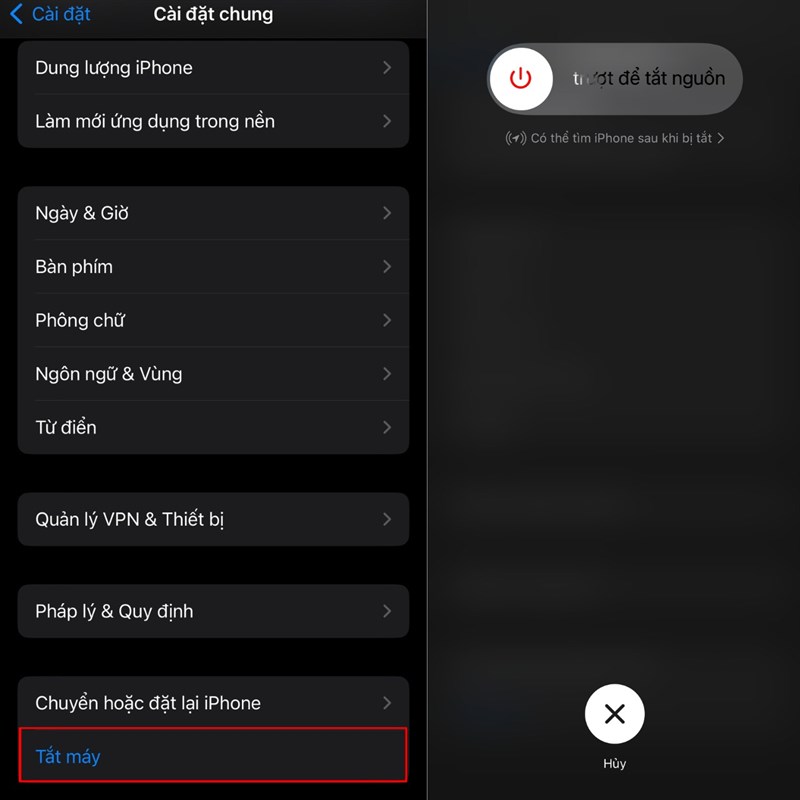
2. Kiểm tra quyền truy cập thông báo cho điện thoại
Nếu bạn vô tình không cấp quyền cho ứng dụng Điện thoại được phép nhận thông báo thì bạn cũng sẽ bị bỏ lỡ thông báo cuộc gọi bị nhỡ. Hãy kiểm tra ngay!
Bước 1: Bạn truy cập vào Cài đặt > sau đó chọn Điện thoại > tiếp theo hãy chọn Thông báo.
Bước 2: Tại thanh Cho phép thông báo bạn hãy bật lên > Ở phần Cảnh báo bạn hãy bật các phần hiển thị thông báo Màn hình khoá, Trung tâm thông báo, Biểu ngữ và bật Biểu tượng lên nhé
Sau đó chọn Kiểu băng rôn > ở đây bạn hãy chọn Ổn định, thao tác này sẽ giúp thông báo cuộc gọi nhỡ của bạn luôn hiển thị cho đến khi bạn xóa chúng theo cách thủ công.
3. Kiểm tra liên hệ bị chặn.
Nếu bạn có chặn số liên hệ từ trước thì sẽ không nhận được thông báo cuộc gọi của người đó.
Bước 1: Bạn truy cập vào Cài đặt > tiếp theo chọn Điện thoại > kéo xuống phía dưới cùng chọn phần Liên hệ bị chặn.
Bước 2: Xem lại số điện thoại đã chặn > nếu đúng số bạn đã vô tình chặn hãy chọn Sửa > sau đó chọn dấu gạch màu đỏ để bỏ chặn > chọn Xong.
4. Kiểm tra bản cập nhật iOS
Hãy chắc chắn rằng bạn đã update bản cập nhật iOS mới nhất để không bị những vấn đề về lỗi ứng dụng trên iPhone nhé.
Bạn hãy truy cập vào Cài đặt > tiếp theo hãy chọn Cài đặt chung > sau đó bạn hãy chọn Cập nhật phần mềm > Nếu có bản cập nhật mới bản hãy update lên nha.
Như vậy mình đã hướng dẫn bạn các cách để xử lý khi iPhone không hiện thông báo cuộc gọi nhỡ, nếu thấy bài viết hữu ích, hãy để lại một Like và Share cho nhiều người biết hơn nha!
Nếu bạn vẫn chưa sở hữu cho mình chiếc iPhone thì hãy nhanh tay đến với chuỗi cửa hàng Thế giới di động nơi bán các dòng máy iPhone chính hãng, uy tín, đầy đủ các chế độ bảo hành. Truy cập nhanh qua nút cam bên dưới nha.
